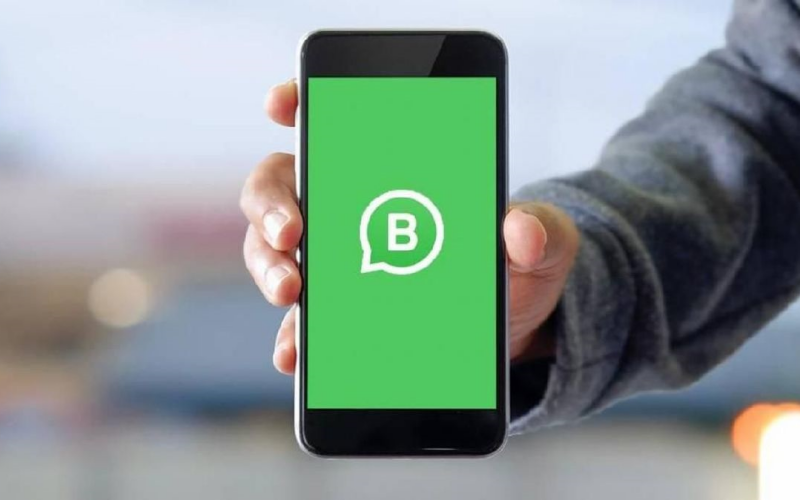Merinci tutorial cara buat akun bisnis WhatsApp di aplikasi WhatsApp Business dan cara menggunakannya.
Bagi kamu pemilik usaha atau bisnis, maka harus memiliki strategi supaya dapat membangun hubungan baik dengan pelanggan.
Salah satu strategi yang tepat untuk membangun hubungan bersama pelanggan adalah melalui komunikasi serta pelayanan yang lebih baik.
Dalam hal ini, kamu dapat menggunakan aplikasi yang mendukung strategi tersebut, yaitu WhatsApp Business.
WhatsApp Business ini pertama kali hadir pada tahun 2018 di Indonesia dan langsung mendapatkan respon positif di kalangan pelaku usaha.
Bagi kamu yang ingin tahu informasi seputar cara buat akun bisnis WhatsApp dan menggunakannya, maka bisa simak selengkapnya di bawah ini.
DAFTAR ISI:
Apa Itu WhatsApp Business?
WhatsApp Business merupakan aplikasi yang telah didesain khusus bagi para pelaku usaha atau pemilik bisnis yang bisa kamu unduh secara gratis.
Aplikasi ini cocok untuk para pelaku usaha kecil, seperti UKM alias Usaha Kecil dan Menengah.
Dalam WhatsApp Business, kamu bisa menemukan beragam fitur menarik yang akan mendukung komunikasi dengan pelanggan secara lebih mudah.
Kamu hanya perlu mengaktifkan pembalasan pesan secara otomatis, sortir pesan, selalu menjawab pertanyaan para pelanggan dengan cepat.
Tak hanya itu, kamu bisa mengunduh WhatsApp Business pada sistem operasi Android maupun iOS.
Saat pertama kali diluncurkan, Indonesia menjadi negara Asia pertama yang mendapatkan aplikasi ini.
Adapun fitur WhatsApp Business yang bisa kamu andalkan adalah nama akun pengguna resmi, detail profil akun bisnis, fitur pesan otomatis, fitur katalog produk, statistik pesan, kategori bisnis, label pesan, serta tanda centang akun bisnis.
Buat kamu yang ingin tahu cara membuat akun WhatsApp Business, maka bisa simak informasi lengkapnya berikut ini.
Baca juga: 7 Cara Mengetahui WhatsApp Disadap dan Cara Mengatasinya
Cara Membuat Akun WhatsApp Business
Bagi kamu yang ingin mencoba membuat akun WhatsApp Business, maka bisa ikuti cara-caranya berikut ini.
- Pertama, kamu bisa mulai download aplikasi WhatsApp Business melalui Play Store maupun App Store terlebih dahulu.
- Jika aplikasi WhatsApp Business ini sudah terinstal, kamu bisa langsung membuka dan masuk ke dalam aplikasi.
- Selanjutnya, buatlah akun baru dengan cara mendaftarkan nomor telepon yang digunakan dalam bisnis.
- Apabila nomor telepon sudah berhasil didaftarkan, maka kamu bisa langsung klik menu ‘Settings’, lalu klik ‘Business Settings’ dan klik opsi ‘Profile’.
- Silakan isi semua detail profil bisnis yang akan kamu cantumkan pada bisnis, seperti nama bisnis yang kamu kelola, alamat sampai detail kontak yang aktif dihubungi.
- Berikutnya, kamu bisa mengaktifkan fitur balas pesan otomatis dengan cara klik menu ‘Settings’, lalu pilih ‘Business Settings’, dan klik ‘Away Message/Greeting Message/Quick Replies’.
- Terakhir, tentukan isi pesan balasan otomatis dan atur juga waktu pengiriman pesannya sesuai keinginanmu.
Cara membuat akun WhatsApp Business di atas bisa kamu lakukan hanya dalam waktu kurang dari 10 menit saja.
Praktis sekali, bukan?
Cara Menggunakan WhatsApp Business
Jika akun WhatsApp Business sudah kamu buat, selanjutnya kamu bisa simak beberapa cara menggunakan aplikasinya, yaitu:
1. Membuat Nama Akun Pengguna Resmi
Dalam WhatsApp Business terdapat beberapa ketentuan untuk membuat nama akun bisnis yang resmi dan harus kamu patuhi.
Adapun ketentuan membuat nama akun pengguna yang resmi adalah sebagai berikut.
- Tidak boleh menulis nama akun bisnis resmi dengan huruf kapital, kecuali untuk akronim dan hanya huruf pertama pada sebuah kata saja yang bisa kamu tambahkan huruf kapital.
- Tidak diperkenankan ada spasi tambahan di antara kata. Jika nama bisnis kamu terdiri dari dua kata, maka pemisah katanya hanya satu spasi saja.
- Tidak boleh menambahkan tanda baca, emoji, simbol, serta karakter spesial apapun.
- Tidak boleh menambahkan karakter non-alfanumerik atau karakter yang bukan angka maupun huruf.
- Penulisan merek WhatsApp harus benar, bukan whatsapp, Whats App, maupun lainnya.
Tak hanya itu, nama bisnis kamu pun tidak boleh mengandung hal-hal berikut.
- Nama lengkap seseorang
- istilah umum, misalnya Pakaian
- lokasi geografis umum, misalnya Jakarta
- kurang dari tiga karakter.
Ketentuan di atas harus kamu ikuti supaya akun bisnis kamu terdaftar sebagai ‘Akun Bisnis Resmi’.
2. Membuat Profil Bisnis di WA Business
Profil bisnis pada WA Business memuat beragam informasi seperti, nama, alamat, deskripsi, kategori bisnis, email, serta situs website.
Melalui informasi yang ada pada profil bisnis, pelanggan bisa melihat informasi bisnis kamu dengan mudah saat mengunjungi WA Business milikmu.
Adapun cara membuat profil bisnis di WA Business ini sangat mudah, yaitu:
- Silakan buka WhatsApp Business yang kamu miliki, kemudian pilih opsi ‘Lainnya’ atau ‘Setelan’, kemudian pilih ‘Nama Bisnis’ milikmu.
- Klik ‘Edit’ dan ketuk pada bidang mana saja untuk bisa memperbaharui.
- Jika sudah, kamu bisa klik ‘Simpan’ dan profil bisnis pada WA Business pun sudah selesai dibuat.
Pada bagian profil bisnis ini, kamu bisa menambahkan halaman Facebook maupun Instagram, yaitu dengan cara mencantumkan URL pada salah satu form atau kolom situs web.
3. Membuat Pesan Otomatis di WA Business
Dalam WA Business terdapat tiga fitur pesan otomatis yang bisa kamu pilih, yaitu Away Message, Greeting Message dan Quick Replies.
Jika ingin mencoba untuk membuat pesan otomatis pada WA Business sesuai pilihan fitur tersebut, maka bisa ikuti langkah-langkahnya di bawah ini.
a. Away Message
Away Message merupakan pesan otomatis yang bisa kamu gunakan supaya bisa merespons pelanggan saat bisnis sudah tutup.
Dalam hal ini, kamu bisa mengatur jadwal untuk mengirimkan pesan supaya pelanggan tidak perlu menunggu pesan balasan secara lama.
Adapun cara membuat pesan otomatis dengan fitur Away Message, yaitu:
- Buka setelan, lalu pilih ‘Business Settings’, serta klik ‘Away Message’ dan aktifkan tombol ‘Send Away Message’.
- Selanjutnya, isi pesan yang ingin kamu kirimkan kepada pelanggan, selalu atur jadwal pengiriman pesannya.
- Kamu bisa mengatur siapa saja pelanggan yang bisa menerima pesan tersebut, pilihannya ada untuk ‘siapa saja, semua orang dengan pengecualian, khusus satu penerima, maupun siapapun kecuali yang tidak ada dalam kontak’.
- Apabila telah selesai mengaturnya, maka bisa klik ‘Save’ untuk menyimpan pesan otomatis supaya bisa segera digunakan nantinya.
b. Greeting Message
Fitur pesan otomatis ini berfungsi untuk menyapa pelanggan saat menghubungi WA Business kamu untuk pertama kali.
Adapun cara mengaktifkan pesan otomatis menggunakan fitur Greeting Message adalah sebagai berikut.
- Klik menu ‘Settings’, lalu klik ‘Business Settings’ dan pilih opsi ‘Greeting Message’.
- Tulis pesan yang ingin kamu kirimkan, lalu pilih siapa saja penerimanya.
- Klik ‘Save’ jika sudah selesai.
c. Quick Replies
Fitur pesan otomatis ini bisa kamu buat untuk membuat teks balasan kepada pelanggan terkait hal-hal yang sering mereka tanyakan.
Untuk membuat Quick Replies ini sangat mudah, yaitu:
- Kamu bisa masuk ke menu ‘Settings’, klik ‘Business Settings’ dan pilih opsi ‘Quick Replies’.
- Klik tanda (+) berwarna hijau yang letaknya ada di ujung kanan bawah.
- Tulis pesan yang ingin kamu kirimkan, lalu tambahkan foto maupun emoticon yang ingin kamu masukkan.
- Isi bagian ‘Shotcut’ untuk mempermudah kamu mengirimkan template jawaban. Kamu hanya perlu menambahkan tanda (/) di awal kata, sehingga template pesan bisa langsung terkirim.
4. Membuat label di WA Business
Kamu bisa membuat label pada WA Business untuk mengelompokkan chat berdasarkan kriteria tertentu.
Berikut cara membuat label pada WA Business yang bisa kamu ikuti.
- Kamu bisa memilih menu ‘Labels’ yang letaknya ada di bawah menu Quick Replies.
- Mulai buat kategori yang kamu inginkan, misalnya new order, new customer, paid, order complete, pending payment dan lainnya.
- Supaya mempermudah menentukan label pada setiap kategorinya, kamu bisa memberikan warna berbeda pada setiap label.
- Selanjutnya, kembali ke halaman utama, lalu pilih kontak atau chat yang dituju dengan cara menekan chat, hingga ada menu baru pada bagian atas.
- Klik logo ‘label’ yang berada di samping logo ‘pinned’ atau ‘sematkan’ dan klik ‘save’.
5. Membuat Katalog di WA Business
Cara membuat katalog pada WA Business cukup mudah, yaitu:
- Buka menu ‘Pengaturan’, klik ‘Pengaturan Bisnis’ dan pilih ‘Katalog’.
- Pada menu katalog, kamu bisa menambahkan foto, keterangan deskripsi, serta harga produk.
***
Itulah tutorial cara buat akun bisnis WhatsApp beserta cara menggunakannya yang perlu kamu ketahui.
Dengan WhatsApp Business, maka bisnis yang kamu miliki akan berkembang secara pesat dan memudahkan para pelanggan untuk berkomunikasi denganmu.
Originally posted 2022-07-11 07:05:13.